RCA DRC300i DRC300i Product Manual-French
RCA DRC300i Manual
 |
UPC - 034909720509
View all RCA DRC300i manuals
Add to My Manuals
Save this manual to your list of manuals |
RCA DRC300i manual content summary:
- RCA DRC300i | DRC300i Product Manual-French - Page 1
sur le support central touche SUBTITLE de façon répétée pour choisir la langue de sous-titres désirée. Remarques: • Sur certains DVD l'affichage des sous-titres est automatique et vous ne pouvez pas les mettre hors service affiché. 6 DRC300i IB FR touches de votre iPod). Docking System for iPod - RCA DRC300i | DRC300i Product Manual-French - Page 2
DRC300i IB FR REV1.indd 2 Consignes de sécurité importantes 1. Lisez ces instructions. 2. Conservez ces instructions. service? Pressez la touche PLAY pour retourner au mode de lecture normale. • Assurez-vous d'avoir choisi le bon équipement pour la chaîne. • Le signal de sortie du disque DVD
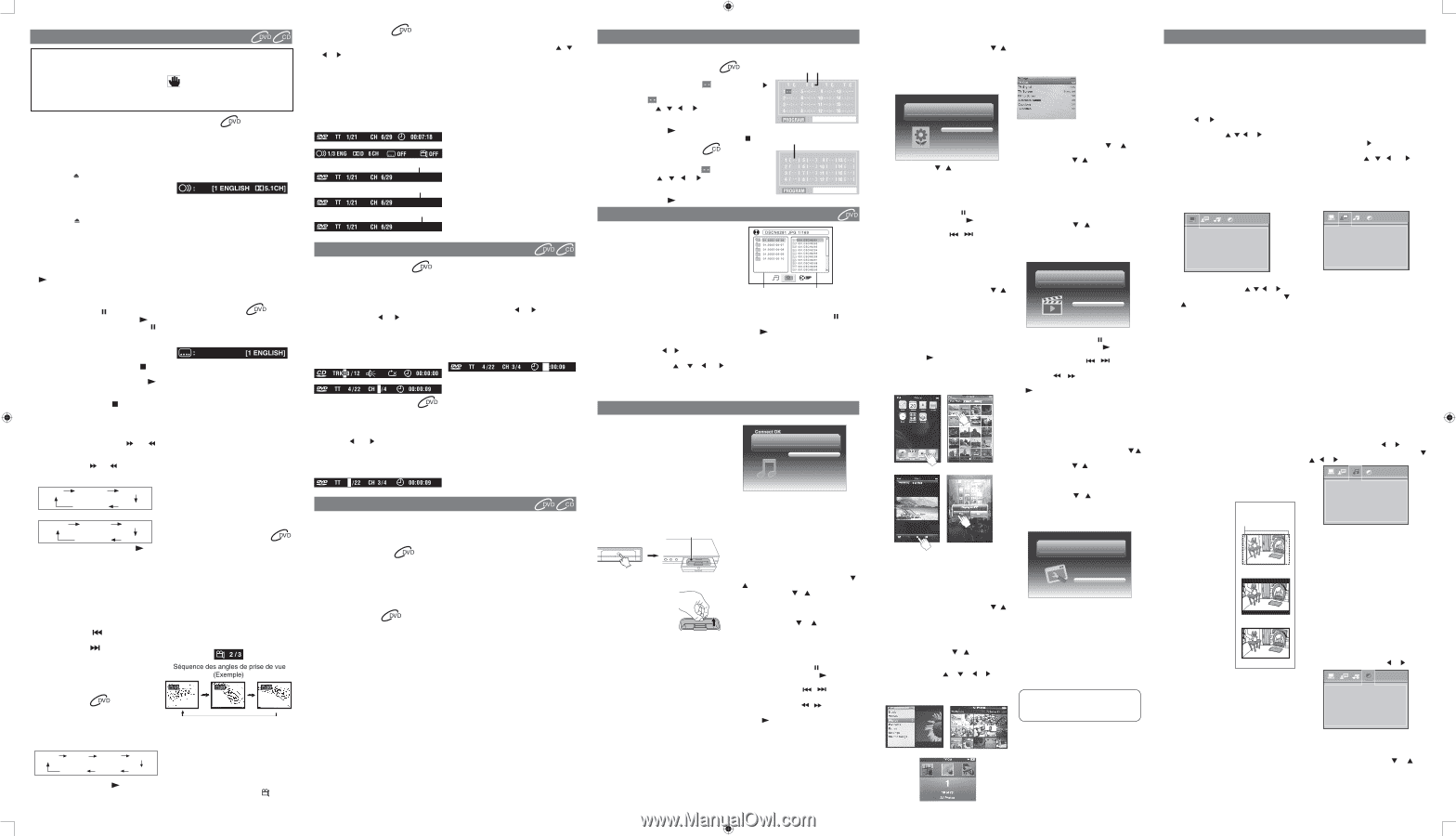
Lecture d’un disque
1. Pressez la touche
STANDBY/ON
pour
mettre l’appareil en circuit.
Reportez-vous
à
la
section
PERSONNALISATION DES RÉGLAGES
DE FONCTION
avant de passer à l’étape
2.
2. Pressez sur
OPEN/CLOSE
fovéa sur la
porte du disque pour ouvrir la porte du
disque.
3. Tenez le disque par la tranche et placez-le
soigneusement sur le support central dans
le compartiment.
4. Pressez sur
OPEN/CLOSE
fovéa pour
fermer la porte du disque. Il faut une courte
période de temps pour que l’appareil
charge le disque. Après le chargement,
dans le cas de certains disques, la lecture
commence automatiquement.
5. Si la lecture du DVD ne commence pas
automatiquement, pressez la touche
PLAY
.
Arrêt momentané de la lecture (mode
arrêt sur l’image)
Pressez la touche
PAUSE
. Pour reprendre la
lecture normale, pressez la touche
PLAY
.
À chaque pression de la touche
PAUSE
sur le télécommande, l’image avance image
par image.
Arrêt de la lecture
•
Si vous pressez la touche
STOP
, le
contenu de la mémoire de l’appareil est
effacé et en pressant la touche
PLAY
la lecture du disque reprend à partir du
début.
•
Pressez la touche
STOP
deux fois de
suite pour effacer le contenu de la mémoire
de l’appareil.
Avance / Retour rapide
1. Pressez la touche
SEARCH
ou
SEARCH
(recherche) durant la lecture
d’un disque. À chaque pression de la
touche
SEARCH
ou
SEARCH
, la
vitesse de balayage rapide change comme
suit:
2. Pressez
la
touche
PLAY
à
l’emplacement où vous désirez reprendre
la lecture à la vitesse normale.
Remarques:
•
Il n'y a ni son ni sous-titres durant le
balayage en mode d'avance et de retour
d'un DVD.
•
La vitesse de lecture rapide peut différer
selon le disque.
Saut (en avant / en arrière)
•
Pressez la touche
PREV
pour retour
aux titres, chapitres/plages suivants.
•
Pressez la touche
NEXT
pour avancer
aux titres, chapitres/plages suivants.
•
Pour un CD audio, utilisez les touches
numériques
(sur
la
télécommande
seulement) pour aller directement au
numéro de plage désiré.
Lecture au ralenti
1. Appuyez sur le bouton
SLOW
de la
télécommande pendant la lecture.
•
A chaque pression du bouton
SLOW
, la
vitesse du ralenti change en suivant la
séquence suivante :
SF 1/2
SF 1/3
SF 1/4
SF 1/5
PRODU.
SF 1/7
SF 1/6
2. Appuyez sur le bouton
PLAY
pour
retourner à la vitesse de lecture normale.
Sélection audio
Sur cetains disques, le son est enregistré en
deux formats ou plus. Suivez les instructions
ci-dessous pour choisir le type de lecture
voulu.
1. Pendant la lecture d’un disque, pressez la
touche
AUDIO
pour afficher le numéro du
format audio en cours. l’exemple:
2. Pressez la touche
AUDIO
de façon répétée
pour choisir le format audio désirée.
Remarques:
•
S’il n’y a qu’un seul format d’enregistrement
audio, le numéro ne change pas.
•
Certains
DVD
permettent
le
changement
des sélections audio seulement en utilisant
le menu du disque. Dans ce cas, pressez
la touche
MENU
et choisissez la langue
appropriée sur le menu du disque.
•
Vous pouvez choisir différents canaux audio
(stéréo,
Mono L, Mono R or Mix Mono
) sur
un CD audio en pressant de façon répétée la
touche AUDIO.
Sélection de sous-titres
1. Pendant
la lecture d'un DVD, pressez la
touche
SUBTITLE
(sous-titres) pour afficher
le réglage de la langue en cours, comme
montré sur l'exemple.
2. Pressez la touche
SUBTITLE
de façon
répétée pour choisir la langue de sous-titres
désirée.
Remarques:
•
Sur certains DVD l'affichage des sous-titres
est automatique et vous ne pouvez pas les
mettre hors service même en annulant la
fonction de sous-titres.
•
Au cours de certaines scènes, les sous-titres
n'apparaissent
pas
immédiatement
après
avoir choisi la scène désirée.
•
Le
nombre
de
langues
de
sous-titres
enregistrés change selon le disque. Si
une seule langue est enregistrée, aucun
changement de langue ne se produit.
•
Cette fonction s'utilise seulement pour les
disques comportant des sous-titres en
plusieurs langues.
•
Certains DVD permettent le changement de
sous-titres seulement en utilisant le menu
du disque. Dans ce cas, pressez la touche
MENU
et choisissez le sous-titre approprié
sur le menu du disque.
Sélection de l’angle de prise de vue
Certains
DVDs
comportent
des
scènes
qui
ont été enregistrées sous plusieurs angles
de vue différents. Avec ces disques, la même
scène peut être regardée sous chacun de ces
différents angles.
1. Durant la lecture d’un DVD enregistré avec
différents angles de prises de vue, pressez
la touche
ANGLE
sur la télécommande pour
voir l’indication numérique de l’angle en
cours.
2. Pressez
la
touche
ANGLE
sur
la
télécommande
de
façon
répétée
pour
changer l’angle de la scène et passer à
l’angle enregistré suivant.
•
Environ deux secondes plus tard, la lecture
continue à partir du nouvel angle choisi.
•
Si aucune touche n’est poussée dans les 10
secondes, la lecture continue sans changer
l’angle en cours.
Remarques:
•
Cette fonction s’utilise seulement pour les
disques comportant des scènes enregistrées
sous plusieurs angles de vue.
•
Si un seul angle est enregistré, “
1:1
” est
affiché.
Vous pouvez effectuer la lecture répétée d’un
titre ou d’un chapitre. (Répétition d’un titre,
répétition d’un chapitre, répétition de A-B)
Répétition d’un chapitre
1. Durant la lecture d’un disque, pressez
la
touche
REPEAT
DISC
sur
la
télécommande jusqu’à ce que l’indicateur
RÉPÉTER :
[ CHAPITRE]
soit affiché. La
lecture du chapitre en cours s’effectue de
façon répétée.
Répétition d’un titre
2. Durant la lecture d’un disque, pressez la
touche
REPEAT DISC
(répétition) sur la
télécommande jusqu’à ce que l’indicateur
RÉPÉTER :
[ TITRE]
soit affiché. La lecture
du titre en cours s’effectue de façon
répétée.
Retour à la lecture normale
3. Durant la lecture d’un disque, pressez
la
touche
REPEAT
DISC
sur
la
télécommande jusqu’à ce que l’indicateur
RÉPÉTER :
[ FER]
soit affiché.
Répétition d’une seule plage
1. Durant la lecture d’un disque, pressez
la
touche
REPEAT
DISC
sur
la
télécommande jusqu’à ce que l’indicateur
RÉPÉTER :
[ RÉPÉTER 1]
soit affiché. La
lecture de la plage en cours s’effectue de
façon répétée.
Répétition de tout le disque
2. Durant la lecture d’un disque, pressez
la
touche
REPEAT
DISC
sur
la
télécommande jusqu’à ce que l’indicateur
RÉPÉTER :
[
TOUT
RÉPÉTER]
soit affiché.
La lecture de tout le disque s’effectue de
façon répétée.
Retour à la lecture normale
3. Pressez la touche
REPEAT DISC
sur la
télécommande jusqu’à ce que l’indicateur
RÉPÉTER :
[ FER]
soit affiché.
Répétition d’une section spécifique
Vous pouvez effectuer la lecture répétée
d’une section spécifique.
1. Pendant la lecture du disque, pressez
la touche
REPEAT A-B
au début de la
section
RÉPÉTER A-
dont vous désirez la
lecture indéfiniment; (A-B) est affiché.
2. Pressez de nouveau la touche
REPEAT
A-B
à la fin de la section;
RÉPÉTER A-B
est affiché.
3. L’appareil
se
remet
immédiatement
en
mode de lecture de vos sélections.
Retour à la lecture normale
4. Durant la lecture d’un disque, pressez la
touche
REPEAT A-B
sur la télécommande
jusqu’à ce que l’indicateur
ANNULER A-B
soit affiché.
Remarques:
•
La fonction de répétition A-B n’est pas
acceptée pour certains disques.
•
La répétition A-B ne peut s’utiliser pour
une section comportant plusieurs angles
de prise de vue.
•
La section faisant l’objet de la répétition
doit se trouver dans le même titre ou la
même plage.
•
Il peut y avoir un léger décalage entre le
point A et l’endroit où la lecture reprend,
selon le disque.
Lire des Photos
1. Dans le menu principal de votre iPod,
sélectionnez Photos à l’aide du bouton
/
puis appuyez sur le bouton
OK
. Le message
“Navigate your iPod Photo Library directly
from
your
iPod”
(Naviguez
directement
dans votre librairie Photo depuis votre iPod)
apparaît à l’écran.
2. Utilisez le bouton
/
pour naviguer dans
la liste des menu. Sélectionnez une photo
puis appuyez sur le bouton
OK
pour lancer
la lecture.(Vous pouvez également utiliser
la roue de contrôle et les touches de votre
iPod).
•
Appuyez
sur
le
bouton
PAUSE
pour
suspendre la lecture et sur
PLAY
pour
reprendre la lecture.
•
Appuyez sur le bouton
/
pour passer
à la photo précédente/suivante.
3. Appuyez sur le bouton
RETURN
pour
retourner au menu précédent.
Utiliser un iPod Touch pour visualiser la
photo
1. Dans le menu principal de votre iPod,
sélectionnez Photos à l’aide du bouton
/
puis appuyez sur le bouton
OK
. Le message
“Navigate your iPod Photo Library directly
from
your
iPod”
(Naviguez
directement
dans votre librairie Photo depuis votre iPod)
apparaît à l’écran.
2. Appuyez sur la sélection “Photos” sur l’écran
du iPod, puis sélectionnez la photo que vous
désirez.
3. Appuyez sur “
” pour confirmer la sélection
de la photo.
4. Appuyez sur “Oui” pour activer la sortie vidéo
du iPod. La photo apparaît à l’écran.
5. Appuyez sur le bouton
RETURN
pour
arrêter le visionnage et retourner au menu
précédent.
Utiliser un iPod Classic / iPod Nano pour
visualiser la photo
1. Dans le menu principal de votre iPod,
sélectionnez Photos à l’aide du bouton
/
, puis appuyez sur le bouton
OK
. Le message
“Navigate your iPod Photo Library directly
from
your
iPod”
(Naviguez
directement
dans votre librairie Photo depuis votre iPod)
apparaît à l’écran.
2. Appuyez sur le bouton
/
, sélectionnez
“Photos”, puis appuyez sur le bouton
OK
pour confirmer.
3. Utilisez le bouton
,
,
,
pour
sélectionner une photo puis appuyez sir le
bouton
OK
pour lancer la lecture.
4. Appuyez deux fois sur le bouton
OK
pour
activer l’affichage des photos sur l’écran du
téléviseur.
5. Appuyez sur le bouton
RETURN
pour
arrêter le visionnage et retourner au menu
précédent.
Remarque :
Assurez-vous
que
la sortie vidéo soit
activée
dans
les
paramètres de votre
iPod Classic ou iPod
Nano.
Lire des vidéos
1. Dans le menu principal du iPod, sélectionnez
Vidéos à l’aide du bouton
/
, puis
appuyez sur le bouton
OK
pour confirmer.
2. Utilisez le bouton
/
pour sélectionner au
choix Films, Clips vidéo musicaux, Emissions
de télévision, Podcasts vidéo ou Réglages
vidéo.
Appuyez sur le bouton
OK
pour entrer.
(Le
message
“Navigate
your
iPod
Video
Library directly from your iPod” (Naviguez
directement dans votre librairie Vidéo depuis
votre iPod) apparaît à l’écran si vous utilisez
un iPod touch.)
3. Utilisez le bouton
/
pour naviguer dans
la liste des menu. Sélectionnez une vidéo,
puis appuyez sur le bouton
OK
pour lancer
la lecture. (Vous pouvez également utiliser la
roue de contrôle et les touches de votre iPod).
•
Appuyez
sur
le
bouton
PAUSE
pour
suspendre la lecture et sur
PLAY
pour
reprendre la lecture.
•
Appuyez sur le bouton
/
pour passer
à la vidéo précédente/suivante. Appuyez sur
le bouton
/
pour effectuer un retour/
avance rapide, puis appuyez sur le bouton
PLAY
pour reprendre la lecture.
4. Appuyez sur le bouton
RETURN
pour
retourner au menu précédent.
Remarque : assurez-vous que la sortie TV de
votre iPod soit réglée sur ON lorsque vous
voulez lire des vidéos.
Réglages
1. Dans le menu principal de votre iPod,
sélectionnez Vidéos à l’aide du bouton
/
,
puis appuyez sur le bouton
OK
.
2. Utilisez le bouton
/
pour sélectionner au
choix Lecture aléatoire, Répéter ou Langue.
Appuyez sur le bouton
OK
pour entrer dans
les paramètres.
3. Utilisez le bouton
/
pour configurer un
paramètre puis appuyez sur le bouton
OK
pour confirmer.
4. Appuyez sur le bouton
RETURN
pour
retourner au menu précédent.
•
Lecture
aléatoire
: sélectionnez
au
choix
Lecture
aléatoire
désactivée,
Lecture
aléatoire pistes et lecture aléatoire Albums.
•
Répéter : sélectionnez au choix Répétition
désactivée, Répéter un et Répéter tout.
•
Langue : sélectionnez la langue de l’affichage
écran.
AVERTISSEMENT
: En raison d’une limitation au
niveau du iPod, certaines fonctions sur certains
modèles ne peuvent pas être contrôlées via la
télécommande.
Si l’écran ci-dessus apparaît, contrôlez votre
Librairie iPod directement depuis votre iPod.
LECTURE D’UN DISQUE
Ce manuel indique les instructions normales
pour l’appareil. La production de certains
vidéodisques en limite les fonctions ou ne
permet qu’une fonction spécifique durant
la lecture; c’est pourquoi, l’appareil peut ne
pas répondre à toutes les commandes de
fonctionnement et ceci n’indique pas que
l’appareil est défectueux. Reportez-vous
aux renseignements indiqués sur chaque
disque.
peut apparaître sur l’écran durant le
fonctionnement; le symbole signifie que le
fonctionnement désiré n’est pas permis par
l’appareil ou le disque.
Le menu de configuration principal se compose
de quatre options : System Setup (configuration
système), Language Setup (configuration de la
langue), Audio Setup (configuration Audio) et
Video Setup (configuration Vidéo).
En mode DVD, appuyez sur
SETUP
pour ouvrir
le menu principal. Sélectionnez une des icônes
de menu située en haut de l’écran à l’aide
du bouton
ou
. Les options du menu sont
affichées sur la gauche de l’écran.
Appuyez sur le bouton
,
,
ou
pour vous
déplacer sur les paramètres de chaque option
sur la droite de l’écran. Appuyez ensuite sur
OK
pour effectuer la sélection. Appuyez sur
SETUP
ou
RETURN
si vous souhaitez quitter le menu.
SYSTEM
SETUP
(CONFIGURATION
SYSTEME)
1. Appuyez sur le bouton
SETUP
en mode
DVD.
2. Sélectionnez System Setup dans le menu
principal à l’aide du bouton
,
,
ou
.
3. Sélectionnez une option à l’aide du bouton
ou
puis appuyez sur le bouton
OK
.
HD OUTPUT
Cet élément vous permet de sélectionner la
résolution de sortie en fonction du téléviseur
connecté.
La
Sortie
Vidéo
Composite
(connecteur
JAUNE)
garde
une
résolution
standard pour toutes les SORTIES HD
•
Modes JPEG HD supportés : 480p, 720p,
1080I et 1080p.
VIDEO
Disponible uniquement lorsque la SORTIE HD
est à 480p.
INTERLACE-YUV :
•
Sélectionnez cette option lorsque connectez
la sortie vidéo composite du lecteur à un
téléviseur à balayage non progressif.
P-SCAN YPBPR :
•
Sélectionnez cette option lorsque connectez
la sortie vidéo composite du lecteur à un
téléviseur à balayage progressif.
S-VIDEO :
•
Sélectionnez
cette
option
lorsque
vous
connectez la sortie S-VIDEO du lecteur à
l’entrée S-VIDEO d’un téléviseur.
TYPE DE TV
En
fonction
du
format
du disque DVD, vous
pouvez choisir le format
d’image (résolution) le
mieux adapté au format
de
l’écran
de
votre
téléviseur :
4:3 PS
•
Lors
de
la
lecture
d’une
bande
vidéo
grand écran, les côtés
à droite et à gauche de
l’image sont coupés
pour en permettre la
lecture
sur un écran
conventionnel.
•
La lecture de certains
DVD
grand
écran
qui
ne
permettent
pas
la
lecture
en
mode
de
balayage
pano,
s’effectue
automatiquement en
mode de format boîte aux lettres (bandes
noires au haut et au bas de l’écran).
4:3 LB
•
Avec ce mode, lors de la lecture de bandes
vidéo grand écran sur un écran de téléviseur
standard, des bandes noires apparaissent au
haut et au bas de l’écran.
16:9
•
C’est le mode approprié pour la lectures de
bandes vidéo grand écran sur un téléviseur
grand écran.
Remarques :
•
Le format d’affichage de l’image est préréglé
sur le vidéodisque, par conséquent, l’image
de certains vidéodisques peut ne pas
correspondre au format choisi.
•
Lors de la lecture de DVD enregistrés avec
un format de l’image 4:3, l’image reproduite
est toujours en format 4:3, peu importe le
réglage du format de téléviseur.
DÉFAULT
Il faut 3-5 secondes pour rétablir les réglages
implicites eff ectués à la fabrique.
LANGUAGE SETUP (CONFIGURATION
DE LA LANGUE)
1. Appuyez sur le bouton
SETUP
en mode DVD.
2. Utilisez le bouton
pour sélectionner
Language Setup.
3. Utilisez le bouton
,
,
ou
pour
sélectionner la langue, puis appuyez sur
le bouton
OK
. La langue sélectionnée est
appliquée immédiatement.
4. Pour sortir du menu de configuration et
retourner à l’écran normal, appuyez sur le
bouton
RETURN
ou
SETUP
.
Remarques :
•
Certains DVD peuvent ne pas être lus dans
la langue sélectionnée. Une langue prioritaire
a peut-être été programmée sur le disque.
•
Certains DVD peuvent être configurés pour
afficher des sous-titres dans une langue
autre que celle que vous avez sélectionné.
Une langue de sous-titre prioritaire a peut-
être été programmée sur le disque.
•
Certains DVD n’autorisent le changement
de sous-titres que via le menu du disque.
Dans ce cas, appuyez sur le bouton
MENU
et sélectionnez la langue de sous-titre
appropriée dans la liste du menu.
•
Certains DVD peuvent ne pas inclure votre
langue présélectionnée. Dans ce cas, le
lecteur DVD affiche automatiquement le
menu du disque dans la langue initiale du
disque.
AUDIO SETUP (CONFIGURATION AUDIO)
1. Appuyez sur le bouton
SETUP
en mode DVD.
2. Sélectionnez Audio Setup dans le menu
principal à l’aide du bouton
ou
.
3. Sélectionnez une option à l’aide du bouton
,
ou
puis appuyez sur le bouton
OK
.
SOTIE D’AUD
Sélectionner
le
format
de
sortie
audio
correspondant à la connexion du système.
Lorsque vous connectez un téléviseur ou un
système d’enceintes stéréo via les connecteurs
audio analogiques, sélectionnez PCM ou RAW.
RAW
: pas de décodeur Dolby Digital.
PCM
: sélectionnez cette option lorsque vous
connectez un amplificateur stéréo numérique
2 canaux.
•
Si vous effectuez une connexion HDMI
avec un téléviseur, sélectionnez PCM pour
le signal audio envoyé au téléviseur via le
câble HDMI.
VIDEO SETUP (CONFIGURATION VIDEO)
1.Appuyez sur le bouton SETUP en mode DVD.
2. Sélectionnez Video Setup dans le menu
principal à l’aide du bouton
ou
.
3. Sélectionnez
Brightness
(luminosité),
Contrast
(contraste),
Hue
(teinte),
Saturation
(saturation)
ou
Sharpness
(définition) à l’aide du bouton
ou
puis
appuyez sur le bouton
OK
.
MEMOIRE PROGRAMMABLE
Recherche d’un chapitre/piste
spécifique
Si vous connaissez le numéro du chapitre
dont vous désirez effectuer la lecture, vous
pouvez y accéder directement en entrant le
numéro correspondant.
1. Pressez la touche
GOTO
.
2. Pressez la touche
ou
pour afficher
Chapter (chapitre) et pressez les touches
numériques correspondant au chapitre
désiré.
3. Pressez la touche
OK
pour confirmer. La
lecture commence à partir de la section
choisie.
Recherche d’un titre spécifique
Si un DVD comporte des numéros de titres,
vous pouvez accéder à un titre spécifique en
entrant le numéro du titre.
1. Pressez la touche
GOTO
.
2. Pressez
ou
touches numériques
correspondant au titre désiré.
3. Pressez la touche
OK
pour confirmer. La
lecture commence à partir de la section
choisie.
Recherche
d’une
unité
de
temps
spécifique
Vous pouvez accéder à un endroit spécifique
en entrant l’unité de temps correspondante
(heures, minutes, secondes).
1. Pressez la touche
GOTO
.
2. Pressez la touche
ou
pour afficher
Time (unité de temps) et pressez les
touches numériques correspondant au
point de départ désiré.
3.
Pressez la touche
OK
pour confirmer. La
lecture commence à partir de la section
choisie.
Remarques:
•
Cette
fonction
n’est
pas
acceptée
par
certains disques.
•
La recherche de certaines scènes peut
ne pas être aussi précise que la demande
spécifiée.
•
Cette méthode de recherche d’un endroit
spécifique s’applique seulement au titre en
cours du DVD.
LECTUR ERÉPÉTITION
Les deux types de lecture programmée fournis sur cette unité sont la lecture programmée de
titre/chapitre et lecture de piste programmée.
Lecture programmée de titre/chapitre
1. Appuyez sur le bouton
MEMORY.
2. Entrez les numéros des titres dans
. Utilisez le bouton
pour sélectionner le chapitre puis entrez les numéros des
chapitres dans
.
3. Utilisez le bouton
,
,
ou
pour accéder aux autres
champs de configuration.
4. Répétez les étapes 2 à 3.
5. Appuyez sur le bouton
PLAY
pour lancer la lecture programmée.
Remarque : si vous appuyez deux fois sur le bouton
STOP
,
la programmation est effacée.
Lecture de pistes programmées
1. Appuyez sur le bouton
MEMORY.
2. Entrez le numéro des pistes dans
.
3. Utilisez le bouton
,
,
ou
pour accède aux autres
champs de configuration.
4. Répétez les étapes 2 à 3.
5. Appuyez sur le bouton
PLAY
pour lancer la lecture programmée.
Cette
unité
peut
lire
les
fichiers
images
enregistrés sur CD-R et CD-RW.
Lire un disque contenant
des fichiers image
1. Ejectez le plateau de chargement du lecteur
CD.
2. Placez un disque contenant des fichiers
images sur le plateau de chargement avec
l’étiquette tournée vers le haut.
3. Fermez le plateau de chargement du lecteur
CD.
4. L’unité
charge
le
disque
et
affiche
automatiquement à l’écran le contenu du
disque, tout en lisant le début du premier
fichier image. Ces fichiers sont ensuite lus l’un
après l’autre.
5. Appuyez sur le bouton
ou
pour sélectionner
le fichier image à visualiser.
6. Appuyez sur le bouton
,
,
ou
CURSOR pour visualiser et sélectionner les
fichiers que vous souhaitez lire, puis appuyez
sur le bouton
OK
pour confirmer la sélection.
REMARQUE :
•
Vous pouvez appuyer sur le bouton
PAUSE
pour interrompre la lecture et appuyer sur le
bouton
PLAY
pour reprendre la lecture.
•
Vous pouvez utiliser la fonction
GOTO
ou utiliser
les touches numériques pour entrer le numéro
du fichier image afin de sélectionner rapidement
les images.
•
Appuyez
sur
le
bouton
ANGLE
de
la
télécommande pour faire pivoter l’image de
90°.
RECHERCHE D’UN TITRE / CHAPITRE / TEMPS SPÉCIFIQUE
Adaptateur de station d’accueil pour
iPod
Avant de connecter votre iPod, vous devez
poser l’adaptateur de station pour iPod
approprié (fourni avec le iPod) dans la station
d’acceuil de l’appareil.
Installer la station d’accueil pour iPod
1. Poussez pour ouvrir le loquet de la station
d’accueil.
2. Placez votre iPod sur la station d’accueil
et assurez-vous qu’il soit correctement
inséré.
Retirer la station d’accueil
1. Retirez
la
station
d’accueil
pour
iPod
comme indiqué.
2. Remplacez-la par celle
dont vous avez besoin.
IMPORTANT :
Avant d’arrimer votre iPod à la station d’accueil,
ASSUREZ-VOUS que le MICROLOGICIEL
de votre iPod.
Connecter votre iPod
Avertissement : afin d’éviter d’endommager
l’unité
et/ou
votre
iPod,
connectez
et
déconnectez l’iPod lorsque l’unité est hors
tension ou lorsque l’unité n’est pas en mode
iPod.
1. Assurez-vous que la station d’accueil pour
iPod appropriée soit installée.
2. Insérez votre iPod sur le connecteur de la
station d’accueil.
3. Appuyez sur le bouton
SOURCE
pour
sélectionner le mode iPod. Votre iPod se
connecte automatiquement et le menu
principal du iPod apparaît.
Remarque :
•
Votre iPod se recharge automatiquement
(jusqu’à
ce
qu’il
soit
complètement
rechargé) une fois connecté, que l’unité
soit en mode iPod ou non.
•
Assurez-vous que le logiciel du iPod soit le
plus récent.
Ecouter de la musique
1. Dans le menu principal de votre iPod,
sélectionnez Musique à l’aide du bouton
/
puis appuyez sur le bouton
OK
.
2. Utilisez le bouton
/
pour sélectionner
Listes de lecture, Artistes, Albums, Morceaux,
Genres ou Compositeurs. Appuyez sur le
bouton
OK
pour entrer.
3. Utilisez le bouton
/
pour naviguer
dans la liste des menus et sélectionner
vos chansons, puis appuyez sur le bouton
OK
pour lancer la lecture.
(Vous pouvez
également utiliser la roue de contrôle et les
touches de votre iPod).
•
Appuyez
sur
le
bouton
PAUSE
pour
suspendre la lecture et sur
PLAY
pour
reprendre la lecture.
•
Appuyez sur le bouton
/
pour passer
à la chanson précédente/suivante.
•
Appuyez sur le bouton
/
pour effectuer
un retour/avance rapide, puis appuyez sur le
bouton
PLAY
pour reprendre la lecture.
•
Appuyez sur le bouton
REPEAT DISC
pour
sélectionner le mode de répétition (répéter
une ou toutes les chansons). Appuyez à
nouveau sur ce bouton de manière répétée
pour annuler le mode de répétition.
4. Appuyez sur le bouton
RETURN
pour
retourner au menu précédent.
Docking System for iPod
Welcom
Home
Music
Photos
Videos
Settings
Naviguez directement depuis votre iPod
OU
Appuyez sur la touche
[CLEAR]
pour
retourner au menu principal.
Docking System for iPod
Welcom
Home
Music
Photos
Videos
Settings
Docking System for iPod
Welcom
Home
Music
Photos
Videos
Settings
Docking System for iPod
Welcom
Home
Music
Photos
Videos
Settings
PERSONNALISER LES FONCTIONS
Zoomer sur une image
Lorsque vous lisez un disque, appuyez sur le bouton
ZOOM
pour élargir l’image par palier.
•
Lorsque vous zoomez sur une image, vous pouvez utiliser le bouton du CURSEUR
,
,
ou
pour changer de vue et afficher la partie de l’écran désirée.
•
Pour retourner à la vue normale, appuyez sur le bouton
ZOOM
jusqu’à ce que “
ZOOM: FER
”
s’affiche. L’écran retourne à l’état normal.
•
Lorsque vous atteignez le bord de l’image, l’écran ne se déplace plus dans cette direction.
Etape 2
Etape 3
Etape 4
Etape 2
Etape 3
Etape 4
Fonction d’affichage
Durant la lecture d’un disque, pressez la touche
DISPLAY
(affichage) sur la télécommande pour
afficher l’écran montré ci-dessous.
l’exemple:
Les spécifications et l’aspect extérieur peuvent
être sujets à modification sans avis préalable.
Imprimé en Chine
811-300I91W021
4:3 PS
4:3 LB
16:9
Bandes coupées lors de
la lecture d’une image
vidéo grand écran
-
T
C
-
T
02:01:22
00:30:15
00:12:03
Chapitre Durée restante
Durée totale
Titre Temps écoulé
Temps écoulé:
Durée écoulé depuis le début du titre en
cours de lecture.
Durée restante:
Durée de temps restante du titre en cours de
lecture.
iPod est une marque déposée de Apple Computer,
Inc. Aux Etats-Unis et dans d’autres pays.
PRODU.
RECUL x2
RECUL x4
RECUL x8
RECUL x20
ou
6
7
8
9
10
LIRE UN DISQUE CONTENANT DES FICHIERS IMAGE
Dossiers
Fichiers du
dossier actuel
Station d’accueil pour iPod
HD OUTPUT
VIDEO
TYPE DE TV
DÉFAUT
OSD LANGUE
AUDIO LANG
SOUSTITR LANG
MENU LANG
SOTIE D’AUD
BRIGHTNESS
CONTRAST
HUE
SATURATION
SHARPNESS
Titre
Chapitre
PRODU.
DÉGA.
Plage
PRODU.
DÉGA.
PRODU.
ENVANT x2
ENVANT x4
ENVANT x8
ENVANT x20
FONCTIONS iPod
DRC300i IB FR REV1.indd
1
7/14/2008
10:07:40 AM




